Cómo corregir el error 404 del mapa del sitio SEO de WordPress de Yoast
Publicado: 2021-10-19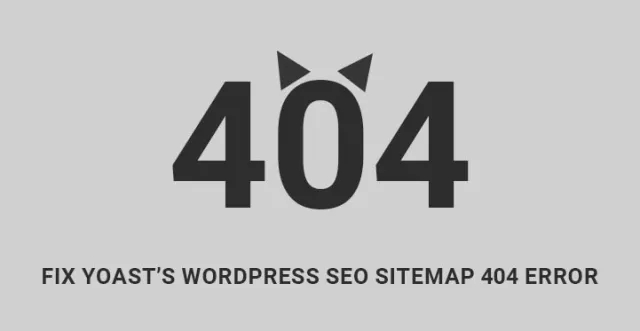
Si está trabajando con la versión anterior del complemento de mapa del sitio SEO durante mucho tiempo, entonces puede crear un problema. Sin embargo, para corregir el error 404 del mapa del sitio SEO de WordPress de Yoast, actualizar el complemento puede ayudar.
Si aún no está configurado, puede usar los siguientes métodos:
Videotutorial
Tiene más de 3 millones de instalaciones activas y una calificación promedio alta. Con tantas instalaciones, es de esperar que no tenga problemas técnicos, especialmente porque sigue actualizando la versión con regularidad.
Pero hay muchos usuarios que se enfrentan a una falla técnica muy típica del error del sitio 404.
A diferencia de otros complementos en los que los usuarios generalmente lo desinstalan por completo si hay algún problema técnico, lo mismo no puede decirse de Yoast SEO.
La razón es que no hay otro complemento como este en el mercado, y el SEO en la página es absolutamente necesario para clasificar mejor el contenido.
Es importante comprender que este error 404 del mapa del sitio bien podría deberse a otras funciones y complementos porque Yoast SEO afirma haber resuelto la falla técnica en su versión actualizada.
La razón por la que debería preocuparse por el error 404 del mapa del sitio SEO de WordPress de Yoast es porque su mapa del sitio ayuda a que su sitio web se indexe más rápido que el mapa del sitio XML natural o los mapas del sitio generados por otros complementos de terceros.
Yoast SEO

![]()
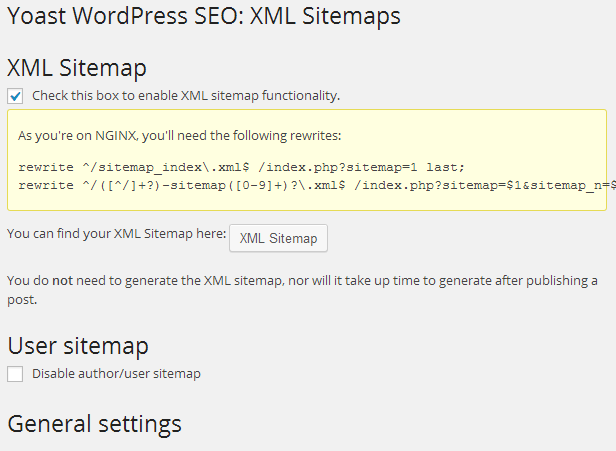
¿Cómo reparar el error 404 del mapa del sitio SEO de WordPress de Yoast?
Lo primero que debe hacer para corregir el error 404 del mapa del sitio SEO de WordPress de Yoast es actualizar el complemento en sí. A veces, la versión anterior conserva el error y la versión más nueva lo corrige.
Del mismo modo, debe realizar una actualización de su tema para resolver el problema porque es muy probable que el problema se deba a su tema que a su complemento. Podría funcionar, de lo contrario, intente lo siguiente.
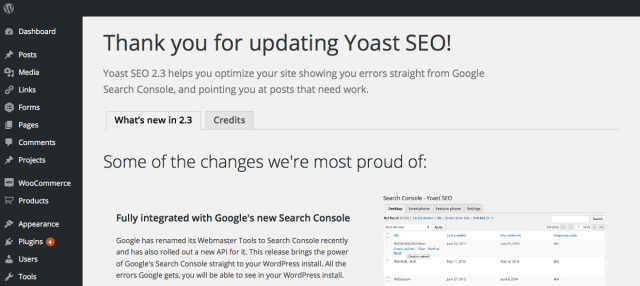
Método 1: ajustar el complemento
Primero debes probar las cosas más fáciles. Vaya a la configuración del complemento Yoast SEO y deshabilite el mapa del sitio XML. Borre el caché de su sitio web y cierre la sesión del sitio. Vuelva a iniciar sesión y habilite el mapa del sitio XML nuevamente. Podría corregir el error 404 del mapa del sitio SEO de WordPress de Yoast.
La segunda cosa más fácil que debe intentar es desactivar el complemento y reactivarlo borrando el caché e iniciar sesión nuevamente. También puede intentar desinstalar el complemento e instalarlo nuevamente con la última versión.
Pero asegúrese de conocer la configuración que hizo cuando lo instaló por primera vez para que su sitio web no se vea afectado de ninguna manera.
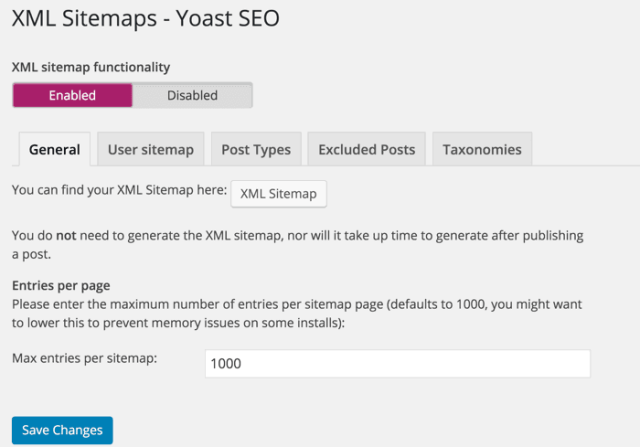
Método 2: ajustar los factores externos
Algunos usuarios han informado que restablecer su enlace permanente ha resuelto el problema. Para restablecer el enlace permanente, vaya a Panel de administración, luego a Configuración y finalmente a Enlaces permanentes. No realice ningún cambio y simplemente haga clic en el botón Guardar cambios.
Hay varios informes que dicen que su tema junto con W3 Total Cache es responsable de la falla. El complemento W3 Total Cache es algo que la mayoría de la gente instala, y algunos temas lo tienen preinstalado para una velocidad de carga de página más rápida.
En general, el mapa del sitio proporcionado por el complemento Yoast SEO deja de funcionar después de instalar W3 Total Cache.
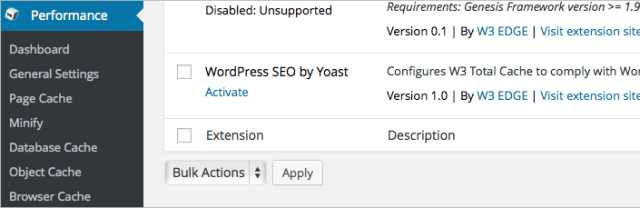
Si eso es lo que le sucedió a usted también, debe ir al Panel de administración y luego a la opción de menú Rendimiento. Bajo rendimiento, encontrará la opción Caché del navegador en la que debe hacer clic.
En el cuadro de texto junto a la etiqueta de la lista de excepciones Evitar almacenamiento en caché,
añadir mapa del sitio(_index|[0-9]+)?\.xml
En el cuadro de texto junto a la etiqueta de la lista de excepciones de errores 404, agregue lo siguiente al final de las líneas ya presentes.
mapa del sitio(_index)?\.xml(\.gz)? [a-z0-9_\-]+-mapa del sitio([0-9]+)?\.xml(\.gz)?
Guarde los cambios y vea si es capaz de corregir el error 404 del mapa del sitio SEO de WordPress de Yoast.
Método 3: resolver el problema con el archivo .htaccess.
Si nada de lo anterior funciona para usted, debe buscar la solución más confiable. Primero, necesita tener instalado un software FTP como FileZilla. Debe abrir el software y conectarlo a su servidor web.

En el directorio principal, busque el archivo importante .htaccess. Realice una copia de seguridad del archivo descargándolo y almacenándolo de forma segura, ya que estamos a punto de agregarle códigos que, si se equivoca, podrían colapsar el sitio.
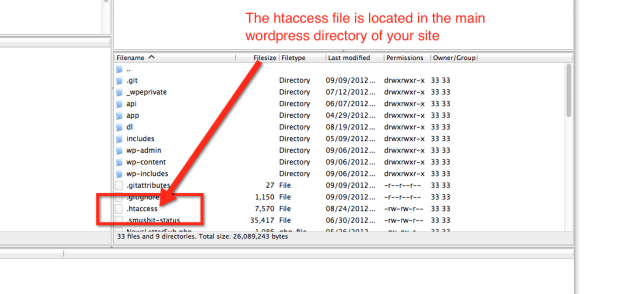
Ahora, abra el archivo .htaccess y agregue el siguiente código al final del archivo.
# WordPress SEO - Corrección de reescritura del mapa del sitio XML Motor de reescritura encendido Reescribir Base / Regla de reescritura ^sitemap_index.xml$ /index.php?sitemap=1 [L] RewriteRule ^([^/]+?)-sitemap([0-9]+)?.xml$ /index.php?sitemap=$1&sitemap_n=$2 [L] # END WordPress SEO - Corrección de reescritura del mapa del sitio XML
Esto debería resolver el problema, pero algunas personas también han informado que no les funcionó porque Google Webmaster Tool no pudo encontrar el archivo XML del mapa del sitio.
Método 4: la solución definitiva
Este no es un paso recomendado, ya que implica editar los archivos principales de los complementos y podría hacer que el complemento sea vulnerable.
Pero si está decidido y tiene suficiente confianza, puede conectar su FTP a su servidor web e ir a la carpeta wp-content.
Busque complementos y, dentro de él, encontrará la carpeta wordpress-seo que representa el complemento Yoast SEO. Vaya dentro e ingrese la carpeta INC. Dentro de eso, encontrará class-sitemaps.php, que es el culpable. Abra el archivo y busque la función init().
Elimine todo lo que esté escrito dentro de la función y pegue el siguiente código.
función inicializar() {
global $wp_reescribir;
$GLOBALS['wp']->add_query_var( 'sitemap' );
$GLOBALS['wp']->add_query_var( 'sitemap_n' );
add_rewrite_rule('sitemap_index.xml$', 'index.php?sitemap=1', 'arriba');
add_rewrite_rule( '([^/]+?)-sitemap([0-9]+)?.xml$', 'index.php?sitemap=$coincidencias[1]&sitemap_n=$coincidencias[2]', 'cima' );
$wp_rewrite->flush_rules();
}
Guarde el archivo y vuelva al panel de administración. Luego vaya a la configuración del complemento Yoast y deshabilite el mapa del sitio. Borre la memoria caché del navegador y vuelva a iniciar sesión. Habilite la opción del mapa del sitio nuevamente y su problema seguramente se resolverá.
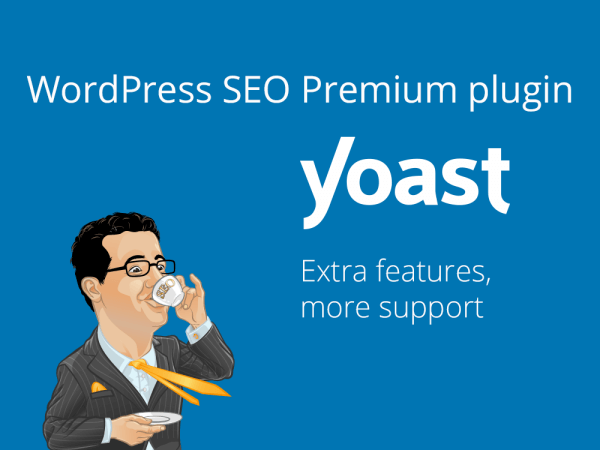
Si nada de lo anterior funciona para usted, puede optar por la versión premium de Yoast SEO y comunicarse con su equipo de soporte si tiene algún problema.
Pero con la versión premium, no vas a enfrentar el problema. Es cuestionable por qué aparece el problema y por qué Yoast no está haciendo nada al respecto.
Pero es un hecho que debe apegarse al complemento Yoast SEO y corregir el error 404 del mapa del sitio WordPress SEO de Yoast para una mejor clasificación y un rastreo más rápido por parte de los rastreadores de los motores de búsqueda.
Método 5: excluir el contenido del mapa del sitio en particular:
Puede verificar los elementos existentes para crear cada mapa del sitio. Para un sitemap de categorías, es fundamental tener categorías con los contenidos publicados.
En caso de que las cosas no existan, comience con excluir el tipo de publicación. También puede excluir la taxonomía del mapa del sitio antes de crear cualquier otro contenido.
Para hacer esto, inicie sesión con su sitio de WordPress y vaya al tablero. Luego, debe editar la publicación en la página desde el menú visible en el lado izquierdo. Desde ese menú, debe navegar hacia la publicación que desea excluir.
Entonces, sería mejor si expandiera la sección "avanzado" para cambiar el '¿permitir que el motor de búsqueda muestre esta publicación en el resultado de búsqueda?' hacia el 'No' para esta publicación en particular en la página. Ahora necesita publicar o actualizar la publicación.
Método 6: Reescribe las reglas que faltan:
Si aún hay señales para recibir el 404, ahora debe verificar las reglas de reescritura en el servidor. Además, puede intentar reescribir las reglas en su servidor para solucionar el problema relacionado con los errores 404 en su sitio Yoast SEO.
Para reescribir las reglas de su servidor, puede consultar el servidor Apache o el servidor NGIN. Sin embargo, en caso de que no esté seguro de cómo comprobar las reglas del servidor que está utilizando, o no esté seguro de cómo introducirlas, puede ponerse en contacto con su proveedor de servicios de host para corregir el error 404 del Sitemap SEO de WordPress de Yoast.
Método 7: actualice la estructura del enlace permanente:
Factores externos como el enlace permanente también pueden causar el error 404 en tu Yoast SEO. Sin embargo, puede solucionarlo restableciendo el enlace permanente.
Vaya al Panel de administración para descansar el enlace permanente. Luego debe ir a Configuración y luego ir al enlace permanente. Ahora, sin realizar ningún cambio, haga clic en el botón Guardar cambios.
En este artículo, le mostraremos cómo corregir el error 404 del mapa del sitio SEO de WordPress de Yoast .
Todos aquellos que tienen un sitio web de WordPress, es muy probable que ya hayan instalado el complemento más popular para el SEO en la página conocido como Yoast SEO.
